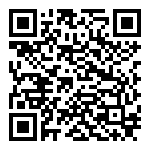功能说明:
- 用于费用支出时申请单的录入,可设置审批流,审批通过之后被其他支出单引入
操作步骤:
- 表头填写选择公司、、经手人,收款方账户等信息
- 明细行选择付款账户(选填),科目,金额,经办人等信息,保存即可
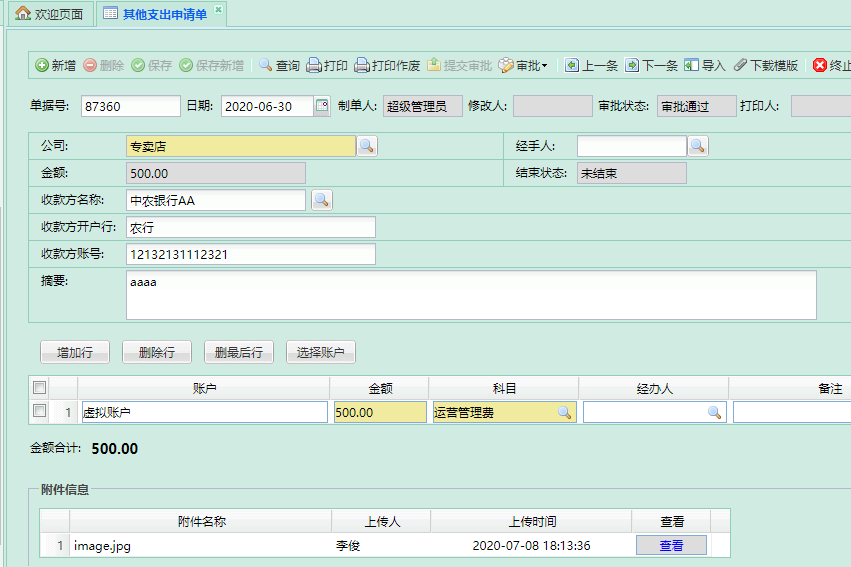
使用岗位:
头部按钮:
- 新增:新增空白单据
- 删除:删除已保存单据,若其他支出申请单已提交审核和被其他支出单引入,不允许修改和删除
- 保存:保存新增或修改的信息
- 保存新增:保存当前单据信息并新增一张空白单据
- 查询:跳转至【其他支出申请单查询】报表
- 打印:打印单据
- 打印作废:已打印后作废打印信息
- 提交审批:提交单据审批流程
- 审批:审批单据
- 审批通过:审批通过
- 审批退回:退回需要审批的单据
- 审批撤销:撤销已审批通过的单据
- 审批记录:查看审批记录
- 上一条:查看上一条单据
- 下一条:查看下一条单据
- 下载模板:下载其他支出申请单导入模板
- 导入:导入模板,批量生成多个其他支出申请单
- 终止订单:终止单据,终止后不会再被后续流程引用
- 历史记录:查看单据修改历史记录
- 附件上传:上传单据附件
- 历史删除:查询历史删除单据
头部元素:
- 公司:文本搜索框,选择支出公司名称
- 经手人:文本搜索框,选择支出经手人姓名
- 金额:显示明细行支出金额合计
- 结束状态:显示单据当前状态是否结束
- 收款方名称:填写收款方名称
- 收款方开户行:填写收款方开户行名称
- 收款方账号:填写收款方账号
- 摘要:填写单据摘要
明细元素:
1、明细按钮
- 增加行:增加空白明细行
- 删除行:删除勾选明细行
- 删最后行:删除最后一行明细行
- 选择账户:选择付款账户
2、明细列表
- 账户:选择付款账户,选填
- 金额:填写付款金额
- 科目:选择对应科目
- 经办人:选择经办人姓名
注意事项:
- 其他支出申请单可被其他支出单引入,若设置审批流,需审批通过后才可被引入
常见问题:
文档更新时间: 2020-10-22 14:26 作者:王高涛